Cómo pedir a Siri leer tus mensajes de WhatsApp en iPhone sin mover ni un solo dedo
Este método te permitirá leer cualquier mensaje de WhatsApp que hayas recibido recientemente en tu iPhone.
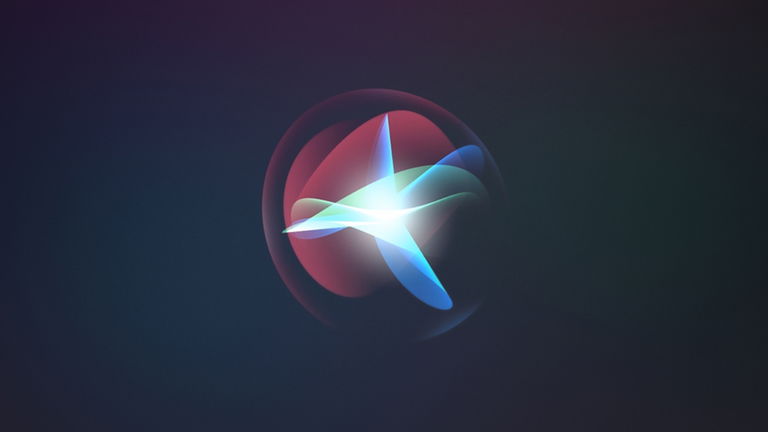
La era moderna nos ha convertido en auténticos esclavos de la tecnología, ¿verdad? Parece que ya no podamos vivir sin un smartphone –o, en su defecto, un smartwatch o una tablet– en la mano. Es triste, pero lo cierto es que es vital para estar al tanto de las últimas noticias y permanecer en contacto con nuestros seres queridos a través de aplicaciones de mensajería como WhatsApp o Telegram.
Por suerte, el iPhone de Apple ofrece una serie de funciones muy útiles que nos permiten disminuir (o acelerar) el uso que le damos a la tecnología al incrementar la eficiencia o la productividad con nuestras apps favoritas. De la misma forma en la que recientemente indicábamos cómo enviar un mensaje de WhatsApp en el iPhone con Siri en esta ocasión te guiaremos en un tutorial a la inversa, es decir, para ayudarte a descubrir cómo pedir a Siri leer los mensajes de WhatsApp en el iPhone a través de comandos de voz. ¡Presta mucha atención, porque no es tan fácil como parece!, existen ciertas opciones de configuración a tener en cuenta antes de usar la función.
Cómo pedir a Siri leer los mensajes de WhatsApp en el iPhone
Antes de iniciar este breve tutorial, es imperativo reseñar que esta funcionalidad únicamente está disponible para que Siri pueda leer los mensajes de WhatsApp que hayas recibido recientemente y que estén marcados como "no leídos". De otra forma, Siri no podrá leer ninguna otra conversación de chat.
Dicho esto, estos son los pasos que debes seguir en tu iPhone para hacer que Siri pueda leer mensajes que tengas en WhatsApp:
- Desbloquea tu iPhone.
- Activa Siri o usa la función "Oye Siri".
- Utiliza el comando de voz "Lee mis mensajes de WhatsApp".
- Tras leer tus mensajes de WhatsApp, Siri te preguntará si deseas responder los mensajes.
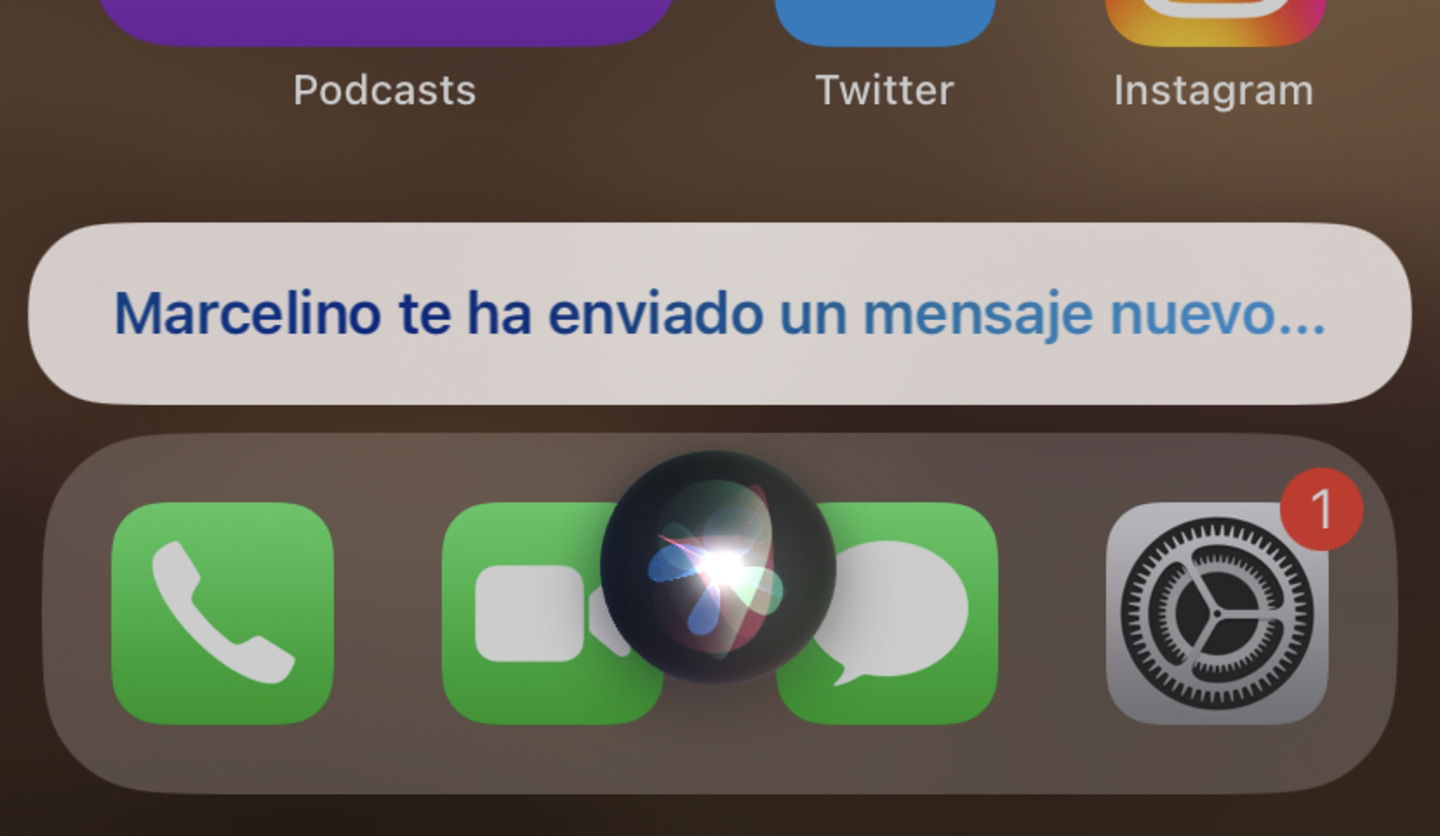
Siri permite leer mensajes de WhatsApp en tu iPhone
Adicionalmente, puedes usar otros comandos de voz para ejecutar esta función de Siri como "¿Tengo nuevos mensajes de WhatsApp?", "¿Hay mensajes de WhatsApp sin leer?" o similares.
Hay que reconocer que WhatsApp Messenger ofrece un amplio repertorio de trucos y funciones que maximizan considerablemente la experiencia de usuario de la aplicación. Pero este tipo de prestaciones como pedir a Siri leer los mensajes requieren ajustar algunas opciones de configuración necesarias. Por lo tanto, si no has podido hacer que Siri lea los mensajes de WhatsApp revisa bien que tengas los siguientes ajustes activados.
Ajustes de configuración de Siri
Existen ciertas opciones de configuración que hay que habilitar con el objetivo de que Siri tenga los permisos necesarios para acceder a los datos de aplicaciones como WhatsApp y poder leer los mensajes.
Si has intentado que Siri lea tus mensajes de WhatsApp y no ha funcionado, activa estos ajustes de configuración:
- Abre Ajustes.
- Accede a Siri y Buscar.
- Entra en el apartado WhatsApp.
- Habilita la función Usar con Consultar a Siri.
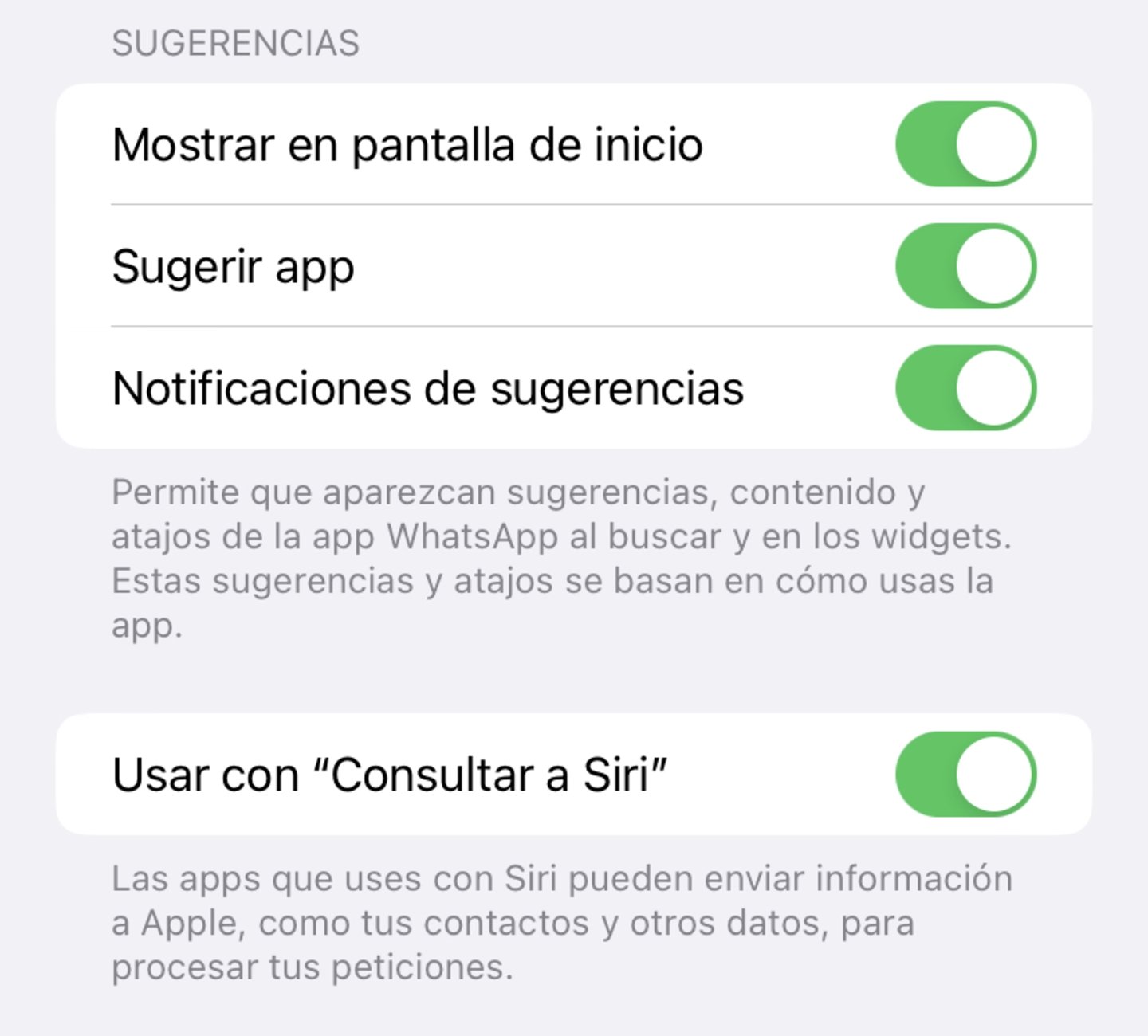
Los ajustes de Siri ofrecen múltiples mejoras de uso
Como aporte adicional, desde Ajustes también puedes activar opciones como "Mostrar en Consultar", "Siri con pantalla bloqueada" o "Activar al oír Oye Siri" para mejorar la experiencia de usuario del asistente virtual.
Finalmente es interesante añadir que la funcionalidad para leer mensajes a través de Siri también está disponible en Mensajes, la app de mensajería nativa de Apple. Sin duda, se trata de una funcionalidad o truco de WhatsApp súper conveniente que puede servir de mucha utilidad mientras estás conduciendo, cocinando o desempeñando alguna tarea importante y no puedes tocar el iPhone.
Puedes seguir a iPadizate en Facebook, WhatsApp, Twitter (X) o consultar nuestro canal de Telegram para estar al día con las últimas noticias de tecnología.